af Martin Brinkmann på September 27, 2019 i Windows – Ingen kommentarer
Spillet Bar funktionen af Windows-10-operativsystemet er kommet en lang vej siden første bits af den funktion, der blev introduceret i tidligere versioner af styresystemet.
Spillet Bar, eller mere præcist Xbox Spil Bar, er en indbygget funktion i Windows-10-operativsystemet, der kan bruges til at optage og udsende spil, fange skærmbilleder, eller kommunikere med andre.
Du kan skifte Spil Bar overlay på Windows-10 ved at bruge tastaturgenvejen Windows-G. vises Windows-overlay, og du kan bruge Spillet Bar funktionalitet eller konfigurere indstillingerne for den tjeneste.
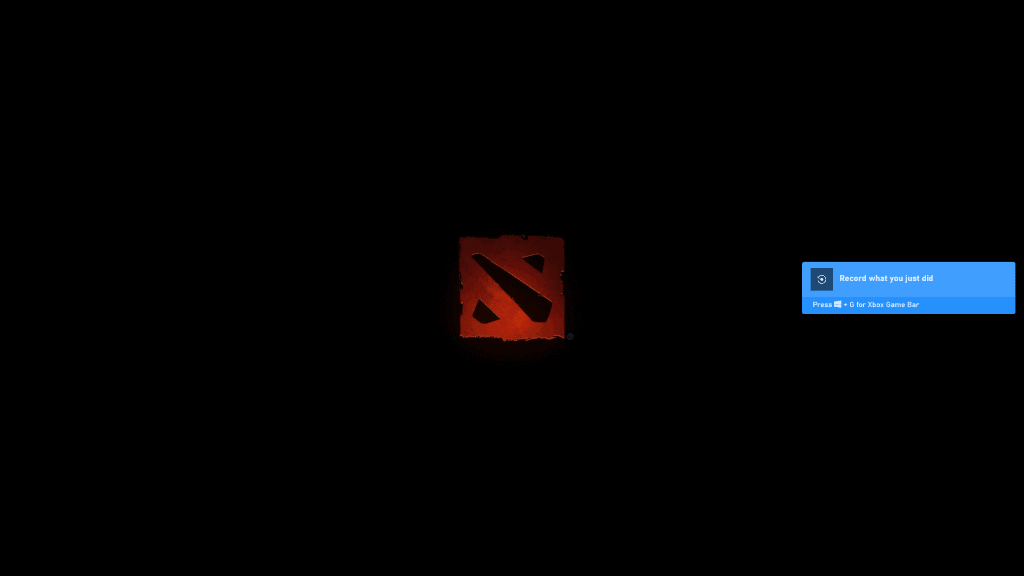
De fleste Windows-10 brugere kommer i kontakt med Spil Bar, når de kan starte et spil på deres enhed. Spillet Bar kan vise tips i løbet af spillet starte, fx “skriv det, du lige gjorde”, “vil du ønsker at åbne Spil Bar” eller “Tryk på Win + G for at åbne Spillet Bar”.
Mens de er gode til at informere spillere om Spillet Bar, de kan hurtigt blive irriterende at spillere, der ikke ønsker at bruge funktionen.
Den følgende vejledning forklarer, hvordan du deaktiverer Spil Bar tips og anmeldelser i særdeleshed, men dækker deaktivering af Spillet Bar helt så godt.
Deaktivering af Spillet Bar Tips og anmeldelser
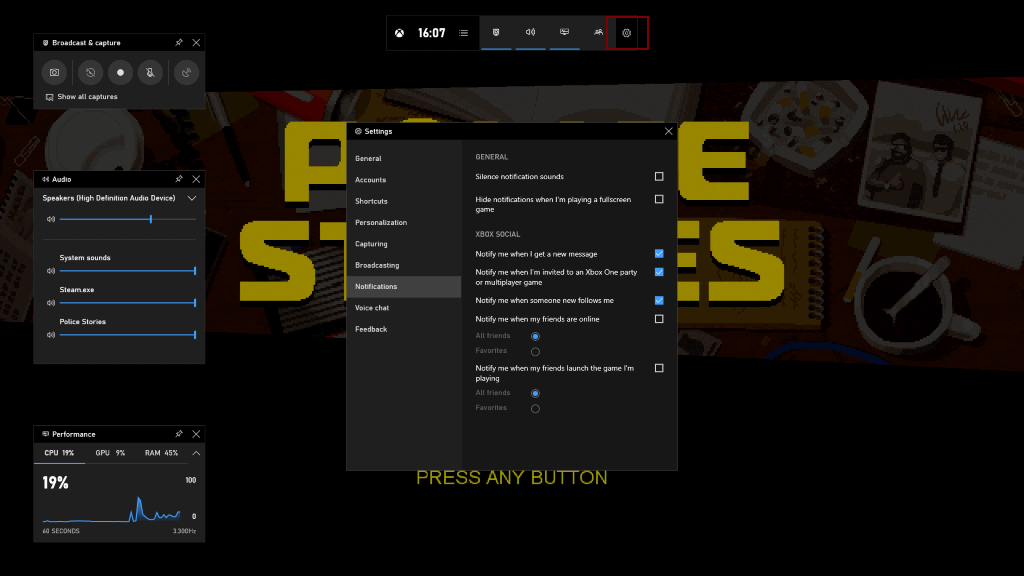
Hvis du blot ønsker at deaktivere tips og meddelelser, mens du spiller spil, skal du gøre følgende:
- Brug tastaturgenvejen Windows-G for at åbne Spillet Bar overlay på Windows 10.
- Aktivere ikonet indstillinger på værktøjslinjen øverst (på tandhjul ikon der).
- Under Generelt, skal du deaktivere “Vis tips, når jeg starter et spil” ved at fjerne markeringen af afkrydsningsfeltet.
- Skifte til Meddelelser ved hjælp af menuen til venstre.
- Check “Skjule meddelelser, når jeg spiller en fullscreen spil” og “stilhed meddelelse lyder”.
- Valgfri: deaktiver “giv mig besked, når jeg får en ny besked”.
- Valgfri: deaktiver “giv mig besked, når jeg er inviteret til en Xbox Ene part-eller multiplayer-spil”.
- Valgfri: deaktiver “giv mig besked, når en ny person, der følger mig”.
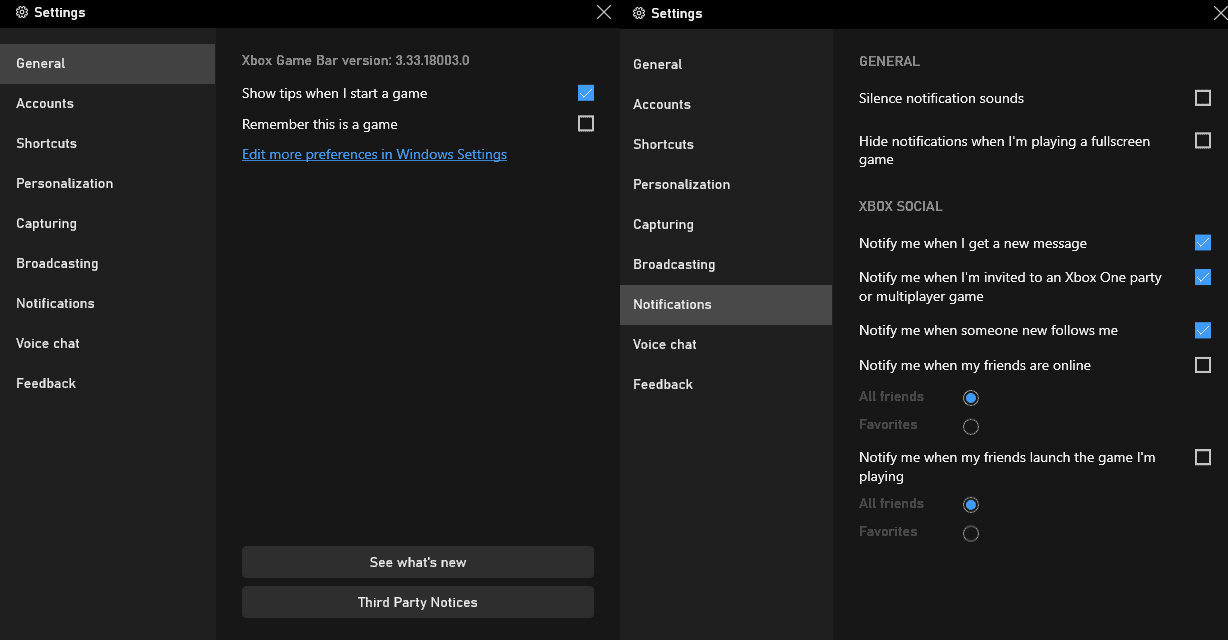
Bare lukke vinduet når du er færdig med at konfigurere indstillinger. De ændringer gemmes automatisk, og du bør ikke modtage nogen nye tips eller meddelelser længere, når du spiller fullscreen spil på enheden.
Deaktiver den hele Spillet Bar funktion
Deaktivering af tips og meddelelser, der virker bedst for Windows 10 gamere, der anvender Spil Bar til at tage screenshots, videoer eller kanaler. Dem, der ikke kan desuden deaktivere funktionen helt i stedet for.
Mulighed 1: applikationen Indstillinger
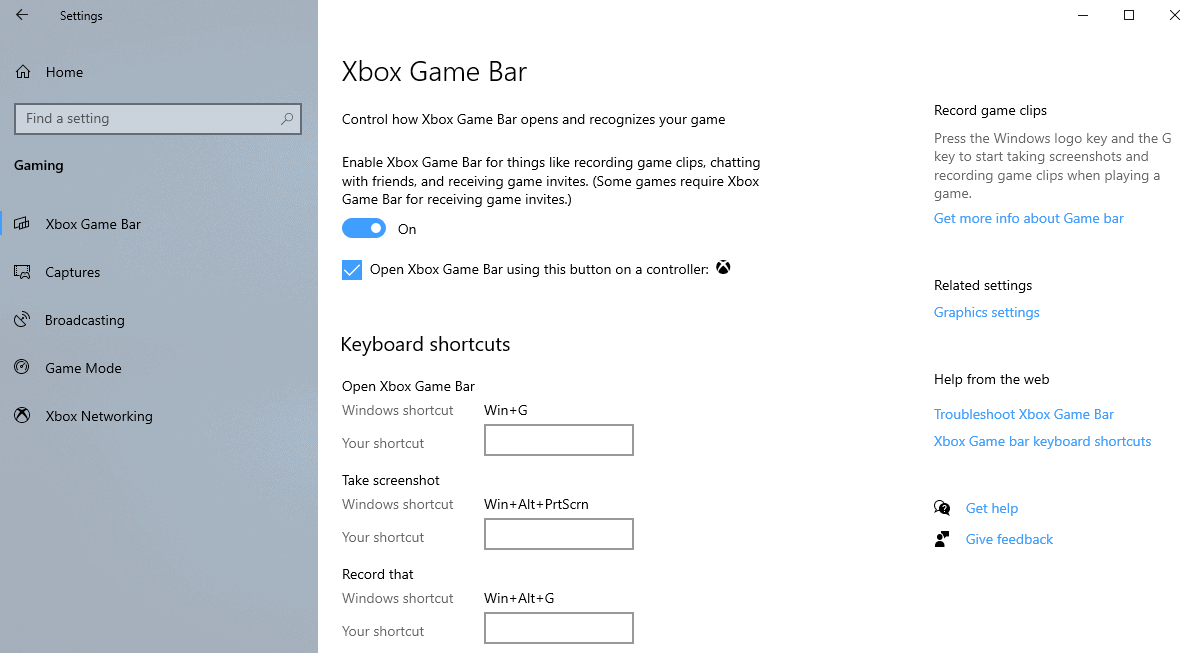
- Brug tastaturgenvejen Windows-i for at åbne applikationen Indstillinger, eller klik på Start > Indstillinger.
- Gå til Gaming. (Xbox) Spil Bar bør som standard være markeret, men hvis det ikke er tilfældet, skal du vælge posten i genvejsmenuen.
- Flip “Record spil klip, screenshots, og der udsendes ved hjælp af Spil Bar” – indstillingen til Off.
- Bemærk: funktionen er omdøbt til i kommende versioner af Windows 10. I den seneste Windows-10 Insider Bygger på 20H1, det kaldes “Aktiver Xbox Spil Bar for ting som optagelse spil klip, chatter med venner, og modtage spil inviterer (Nogle spil kræver Xbox Spil Bar for at modtage spil inviterer). Bare klip den første præference på siden til Off for at deaktivere denne funktion.
- Tip: du kan også deaktivere baggrunden optagelse under Fanger og Spil Mode under Game Mode hvis du ikke bruger disse funktioner.
- Luk applikationen Indstillinger.
Mulighed 2: Koncernens Politik
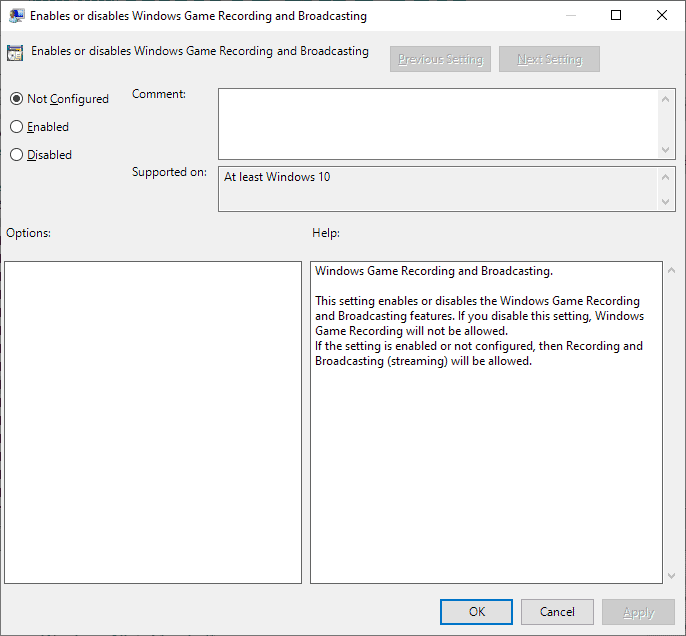
Du kan deaktivere Spil Bar og relaterede funktioner system bred og konfiguration af en politik i Group Policy editor.
Bemærk: editoren er kun tilgængelig i professional-og Enterprise-udgaverne af Windows 10.
- Åben Start, skriv gpedit.msc, og vælg Group Policy Editor fra resultaterne liste for at åbne den på enheden.
- Brug den venstre sidepanel for at navigere til de følgende sti: Computerens Konfiguration > Administrative Skabeloner > Windows-Komponenter > Windows-Spil Optagelse og Transmission
- Dobbelt klik på “Aktiverer eller deaktiverer Windows-Spil Optagelse og Transmission”.
- Indstil politik for at Deaktivere.
- Klik på ok.
Mulighed 3: Windows-Registreringsdatabasen
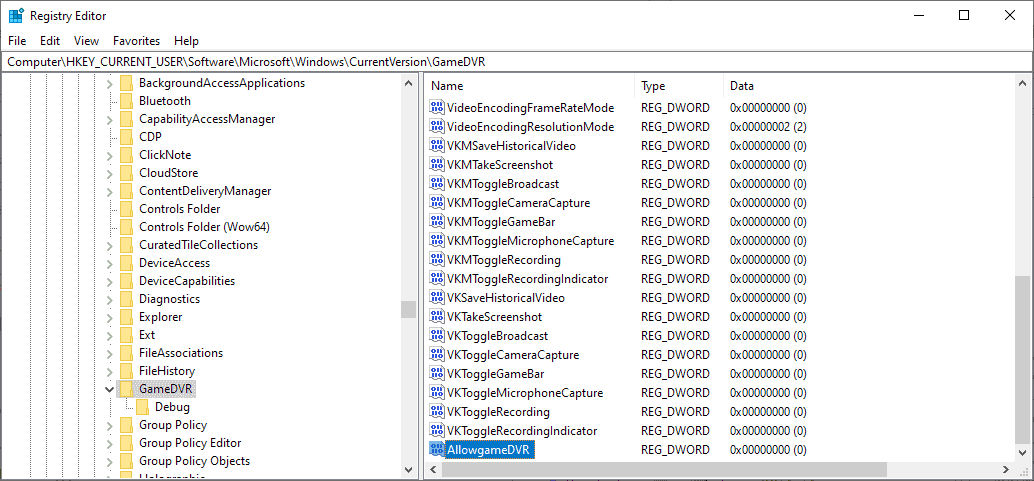
Den indstilling i Registreringsdatabasen er tilgængelig for Hjem udstyr samt.
- Åben Start, skriv regedit.exe og vælg Registry Editor fra resultaterne notering.
- Gå til følgende sti: HKEY_LOCAL_MACHINESOFTWAREPoliciesMicrosoftWindowsGameDVR
- Check, hvis Dword-Værdien AllowgameDVR eksisterer.
- Hvis det eksisterer, dobbelt-klik på den værdi og sæt den til 0 for at deaktivere funktionen.
- Hvis det ikke findes, skal du højreklikke på GameDVR, vælg New > Dword (32-bit) Værdi. Name it AllowgameDVR, og sæt den på 0.
- Log-ud og på igen, eller genstart PC ‘ en for at anvende ændringen.